| 1 |
[スタート]→[コントロールパネル]をクリックします。
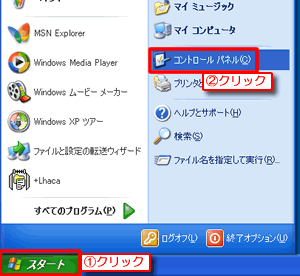
|
| 2 |
[ネットワークとインターネット接続]をクリックし、[ワイヤレスネットワーク セットアップウィザード]をクリックします。
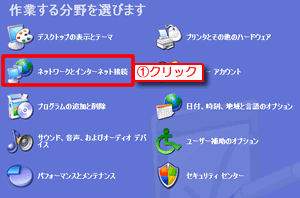
▼
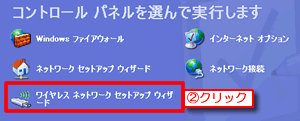
  |
クラシック表示の場合は、[ワイヤレスネットワーク セットアップウィザード]アイコンをダブルクリックします。
|
|
|
| 3 |
[次へ]ボタンをクリックします。
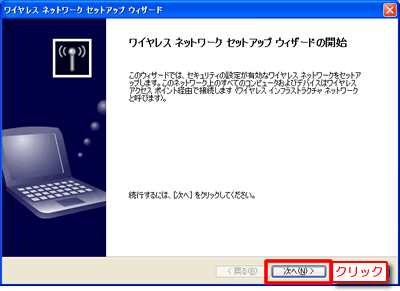
  |
次の画面が表示された…
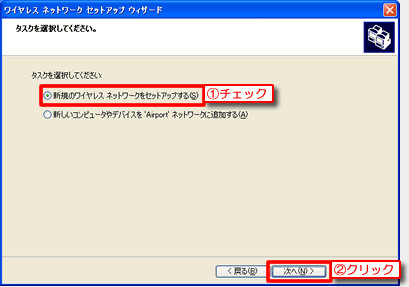
|
|
 [新規のワイヤレス
ネットワークをセットアップする]を選択して、[次へ]ボタンをクリックしてください。 [新規のワイヤレス
ネットワークをセットアップする]を選択して、[次へ]ボタンをクリックしてください。
|
|
| 4 |
次の設定をします。
|
1.
|
[ネットワーク名(SSID)]に入力します。
32文字までの半角英数字で入力します。(例:Airport)
|
|
2.
|
[自動的にネットワークキーを割り当てる(推奨)]にチェックを付けます。
|
|
3.
|
[WEPの代わりにWPA暗号化を使用する…]にチェックを付けます。
|
|
4.
|
[次へ]ボタンをクリックします。
|
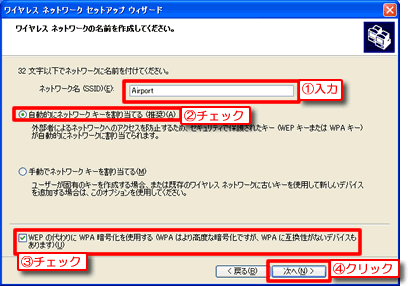
|
| 5 |
[USBフラッシュドライブを使用する(推奨)]にチェックを付け、[次へ]ボタンをクリックします。
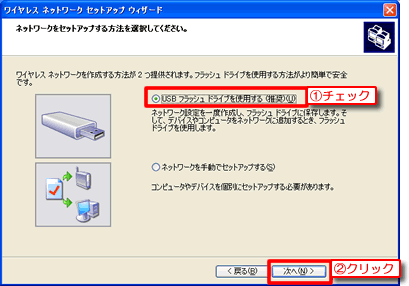
|
| 6 |
パソコンのUSBポートに本製品添付のUSBメモリーを差し込みます。
※USBメモリーのイラストは実物と異なる場合があります。
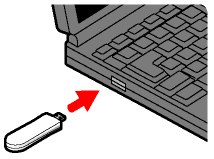
|
| 7 |
[フラッシュドライブ]にドライブ名(D:やE:など)が表示されていることを確認して、[次へ]ボタンをクリックします。
USBメモリーに設定を保存します。 (しばらくお待ちください。)
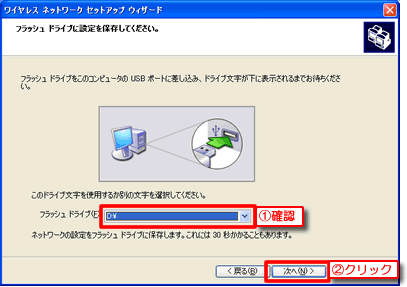
|
| 8 |
次の画面が表示されたら、画面は表示させたまま、画面右下の取り出しアイコンをクリックしてパソコンからUSBメモリーを取り外します。
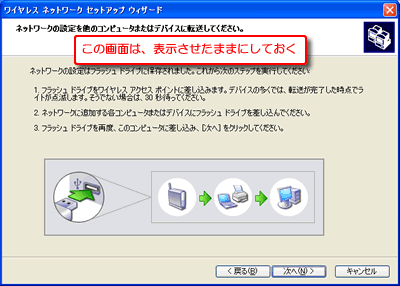
▼
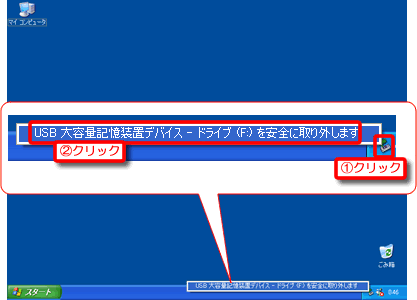
▼
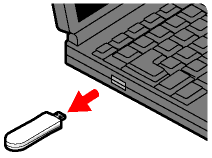
|
| 9 |
いったんUSBメモリーをパソコンから取り外し、他の機器にセキュリティー情報をコピーしてください。
コピー方法は、各ネットワーク機器の取扱説明書をご覧ください。
|
| |
 |
 |
| |
|
|
 |
● |
弊社製無線LANルーターWN-WAPG/RやWN-WAG/Rとの組み合わせで使用する場合は、ここで作成したセキュリティー情報をコピーすることができます。
方法は、各製品添付サポートCD-ROM内のオンラインマニュアルををご覧ください。
|
| |
|
|
|
|
| 10 |
コピーが完了したら、USBメモリーをパソコンに再度取り付けます。
|
| 11 |
手順8の画面で、[次へ]ボタンをクリックします。
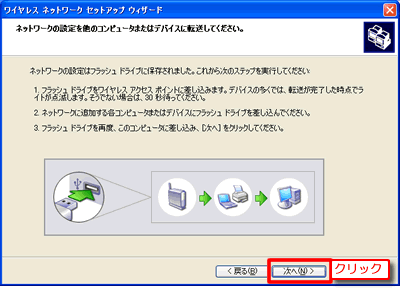
|
| 12 |
[セキュリティのため、フラッシュドライブから…]のチェックが付いていることを確認して、[完了]ボタンをクリックします。
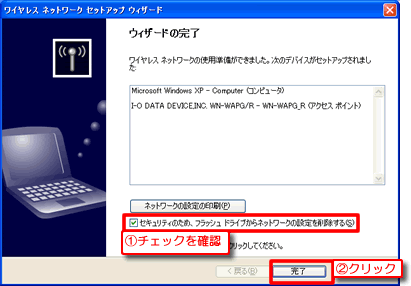
|
| これで完了です。 |
|
 ページトップへ戻る ページトップへ戻る
|